电脑运行慢是什么原因(电脑慢的原因及对应解
众所周知,电脑使用时间长了,会出现这样那样的问题。 比如电脑运行缓慢,甚至死机,那么是什么原因造成的呢? 我应该怎么做才能解决这个问题? 别着急,今天小编就来给大家说说电脑慢的解决方法。
朋友们,你知道怎么解决电脑运行慢的问题吗? 不知道也没关系,因为今天小编就为大家带来解决电脑运行速度慢的方法,一起往下翻看吧。
查看电脑内存使用情况:
1、通常情况下,可以在系统任务栏空白处右击,然后选择“任务管理器”选项,如图
2、打开系统的任务管理器后,点击上方的“性能”选项卡,可以看到当前电脑内存使用情况的大概情况。 我的电脑装的是7系统,电脑内存1GB,已经占用了800多M内存。 所以从这里可以看出,目前这台电脑的内存占用还是比较吃紧的。
3、然后可以点击任务管理器上方的“进程”选项卡,再点击“内存”一栏,让系统显示软件占用的内存大小,并进行排列。 每个软件进程右侧都有说明,可以知道软件的中文名称。 从这里,您可以看到当前计算机上哪些应用程序正在使用大量内存,从而可以初步了解您的系统内存使用情况。
减少启动项:
1、可以借助目前流行的一些电脑卫士软件优化开机速度,比如金山卫士、360安全卫士、电源管家等。 一是可以提高开机进入系统的速度,二是可以减少一些应用程序的内存占用。
增加虚拟内存:
1.首先说一下什么是虚拟内存。 它实际上是把硬盘上的一块容量当做真正的内存,从而解决物理内存不足的问题。 物理内存是指电脑出厂配置的内存大小,如1G、2G、4G内存等。这里以系统7为例,选中桌面上的“电脑”图标,点击鼠标右键,选择“”选项,如图
2、在系统属性界面点击“高级系统设置”选项,如图
3、然后在新弹出的窗口中点击最上方的“高级”选项卡,再点击“设置”按钮,如图
4、然后在性能设置窗口点击最上方的“高级”选项卡,可以看到当前的虚拟内存容量。 这里是默认的系统设置,是1GB,和电脑内存一样大。此时我们可以手动调整虚拟内存的大小,点击“更改”按钮继续,如图
5、然后在虚拟内存设置窗口,默认是系统自动设置的,不能更改。 此时,请按照以下步骤操作:
1、取消1中“自动管理”的小勾,如下图;
2. 选择 size,输入要手动设置的虚拟内存大小。 虚拟内存一般设置为实内存的1.5倍左右。 比如我有1G内存,可以设置在1.5G左右。
3、点击“设置”按钮,如图
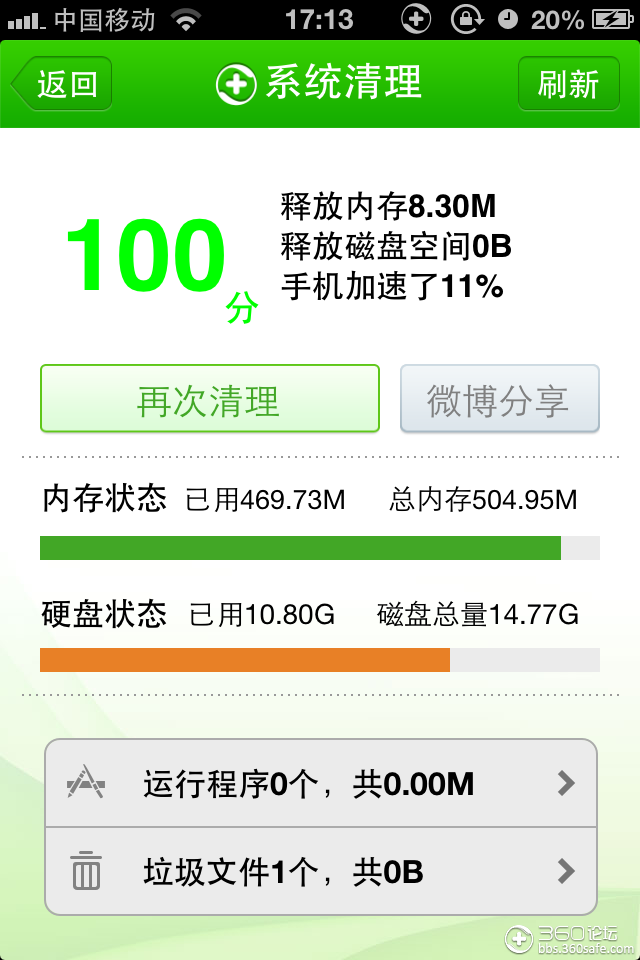
6、设置完成后请点击“确定”按钮保存修改,如图
7、然后系统提示我们让新设置的虚拟内存生效,我们需要重启系统,点击“确定”继续,如图
8、然后一路点击“确定”按钮,最后会出现“立即重启”按钮,点击重启。
9.等待系统重启完成,然后按照上面的操作方法查看虚拟内存是否有变化。从下图可以看出,我之前设置的虚拟内存已经生效了,如图
添加物理内存:
1、以上方法只是解决系统内存不足的治标方法,只能治标不治本。 如果想让电脑更快,我个人建议增加物理实内存,这样效果更明显。
2、由于机器型号不同,内存型号也会不同。 根据您的机器支持的内存型号,添加同类型的内存可以解决内存和速度不够的问题。 如果动手能力不好,建议找专业人士帮忙增加内存,以免对电脑硬件造成损坏。







